检查 MySQL 是否已安装:必知方法,尽在掌握
作为数据库管理系统的先驱,MySQL 在诸多应用程序和系统中扮演着至关重要的角色。无论是开发人员、数据库管理员还是终端用户,掌握检查 MySQL 是否已安装的方法都至关重要。本篇博客将为您提供适用于 Mac、Linux 和 Windows 系统的多种检测方法,让您轻松掌握 MySQL 的安装情况。
检查 MySQL 安装:系统平台指南
Mac 电脑
打开终端应用程序: 在 Mac 电脑上,前往“应用程序”>“实用工具”>“终端”。
输入命令: 在终端窗口中键入以下命令:
/usr/local/mysql/bin/mysql -uroot -p
连接成功: 如果命令执行后出现 MySQL 提示符(mysql>),则表示 MySQL 已成功安装在您的 Mac 电脑上。
Linux 电脑
打开终端应用程序: 与 Mac 类似,在 Linux 电脑上,打开“终端”应用程序。
输入命令: 在终端窗口中输入以下命令:
/usr/bin/mysql -uroot -p
连接成功: 同样,如果命令执行后出现 MySQL 提示符,则表明 MySQL 已安装在您的 Linux 电脑上。
Windows 电脑
打开运行对话框: 按下键盘上的 Win 键 + R 键,打开“运行”对话框。
输入命令: 在“运行”对话框中输入以下命令:
cmd
连接成功: 在命令提示符窗口中输入以下命令:
mysql -uroot -p
如果命令执行后出现 MySQL 提示符,则表明 MySQL 已安装在您的 Windows 电脑上。
检查 MySQL 环境变量:跨平台通用方法
上述方法适用于特定平台,但有一种通用方法适用于所有系统:检查 MySQL 环境变量。
打开系统环境变量设置: 在您的系统中找到环境变量设置。通常,您可以通过在搜索栏中搜索“环境变量”或“PATH”来访问这些设置。
查找 MySQL 变量: 在环境变量列表中查找以下变量:
MYSQL
MYSQL_HOME
PATH(包含 MySQL 可执行文件路径)
变量存在: 如果存在这些环境变量,则表明您的系统已配置了 MySQL 环境,这通常意味着 MySQL 已安装在您的计算机上。
MySQL 缺失时的操作
如果检查后发现 MySQL 未安装,请按照以下步骤进行操作:
下载 MySQL 安装程序: 从 MySQL 官方网站下载适用于您系统的安装程序。
安装 MySQL: 双击安装程序并按照屏幕上的说明完成安装过程。
重新检查: 安装完成后,使用上述方法之一重新检查 MySQL 是否已安装。
常见问题解答:
MySQL 安装在哪?
MySQL 通常安装在以下目录中:
Mac 和 Linux:/usr/local/mysql
Windows:C:\Program Files\MySQL
如何启动 MySQL 服务器?
Mac 和 Linux: sudo /usr/local/mysql/support-files/mysql.server start
Windows: net start mysql
如何连接到 MySQL 服务器?
mysql -uroot -p
如何卸载 MySQL?
Mac 和 Linux: sudo /usr/local/mysql/support-files/mysql.server stop && sudo rm -rf /usr/local/mysql
Windows: 控制面板 > 程序和功能 > 卸载程序 > MySQL
MySQL 端口是多少?
默认端口为 3306